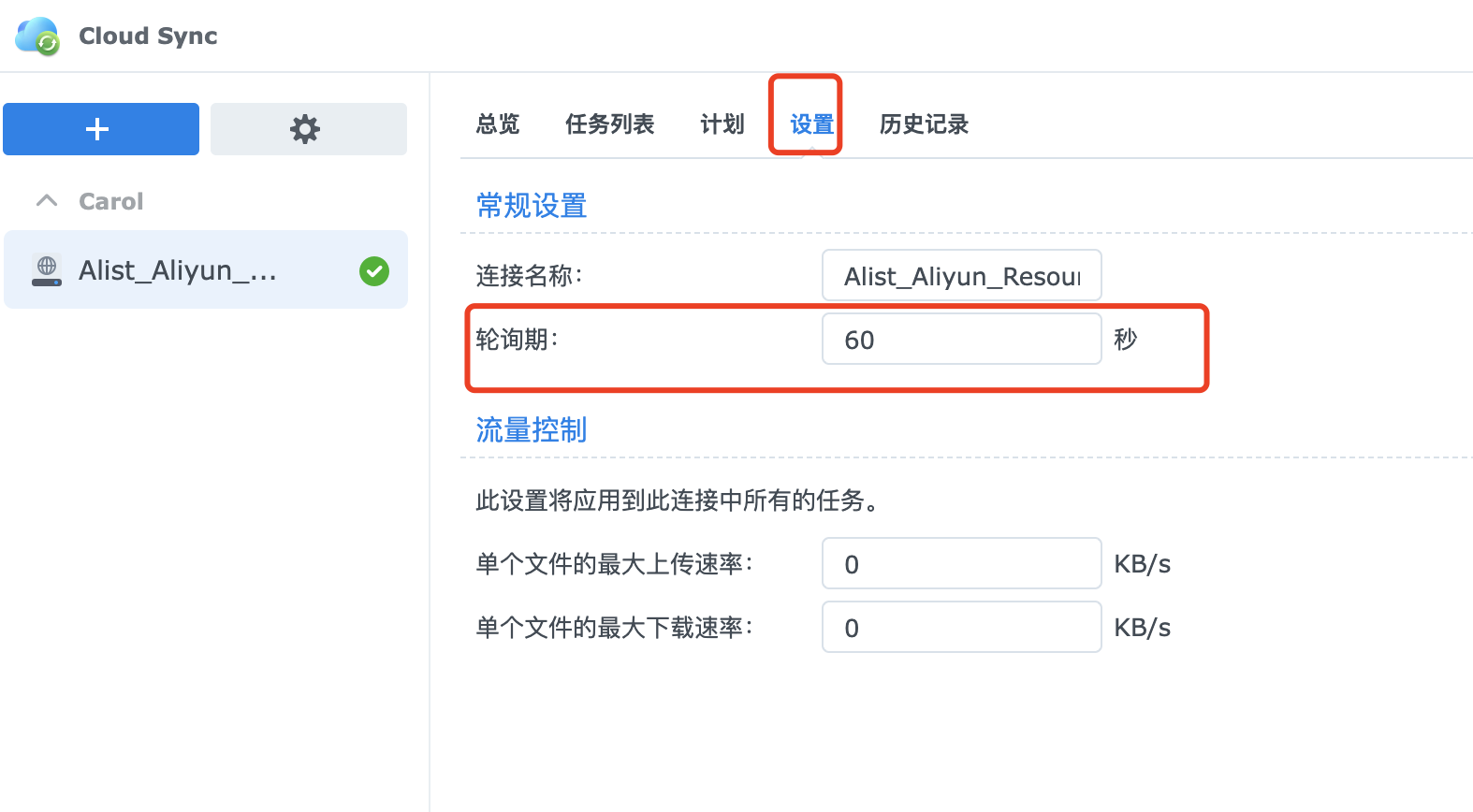Alist官方地址: Alist
alist 文件夹下新建一个 data 文件夹data 下分别新建两个文件夹并命名为 data 和 mntcompose.yaml 文件并保存在文件夹 alist 根路径下version: "3"
services:
alist:
image: xhofe/alist:v3.28.0
container_name: alist
deploy:
resources:
limits:
cpus: 'lower'
memory: 1G
restart: always
ports:
- 5244:5244
volumes:
- ./data/data:/opt/alist/data
- ./data/mnt:/mnt/data
environment:
- PUID=0
- PGID=0
- UMASK=022
network_mode: bridge
- /alist
- data
- data
- mnt
- compose.yaml
Container Manager 中部署服务因为我的是群晖系统,下面以群晖举例,别的系统可以直接使用
docker-compose up去启动部署服务
http://x.x.x.x:5244 进行访问了(其中 x.x.x.x 是你的域名或者本地IP地址)因为管理员信息是服务内生成的,需要进入容器内部进行查看
docker exec -it alist ./alist admin
3.25.0以上版本将密码改成加密方式存储的hash值,无法直接反算出密码,如果忘记了密码只能通过重新
随机生成或者手动设置
# 随机生成一个密码
docker exec -it alist ./alist admin random
# 手动设置一个密码,`NEW_PASSWORD`是指你需要设置的密码
docker exec -it alist ./alist admin set NEW_PASSWORD
alist页面输入刚才获取到的管理员帐号和密码管理 - 用户 中修改默认管理员帐号的名称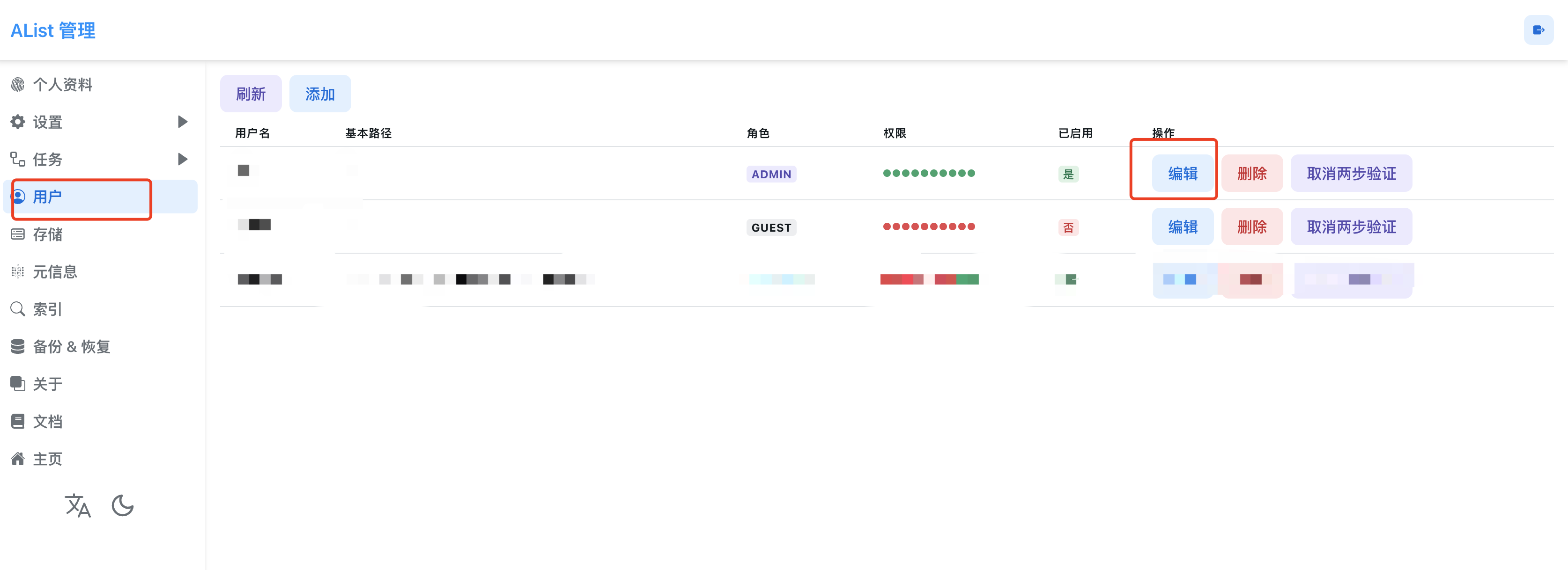
添加更多存储类型请参考官方文档
~/CloudNAS/alist/aliyun_resource 表示是alist服务下挂载的阿里云盘的资源盘管理 - 存储 中添加新的存储(云盘)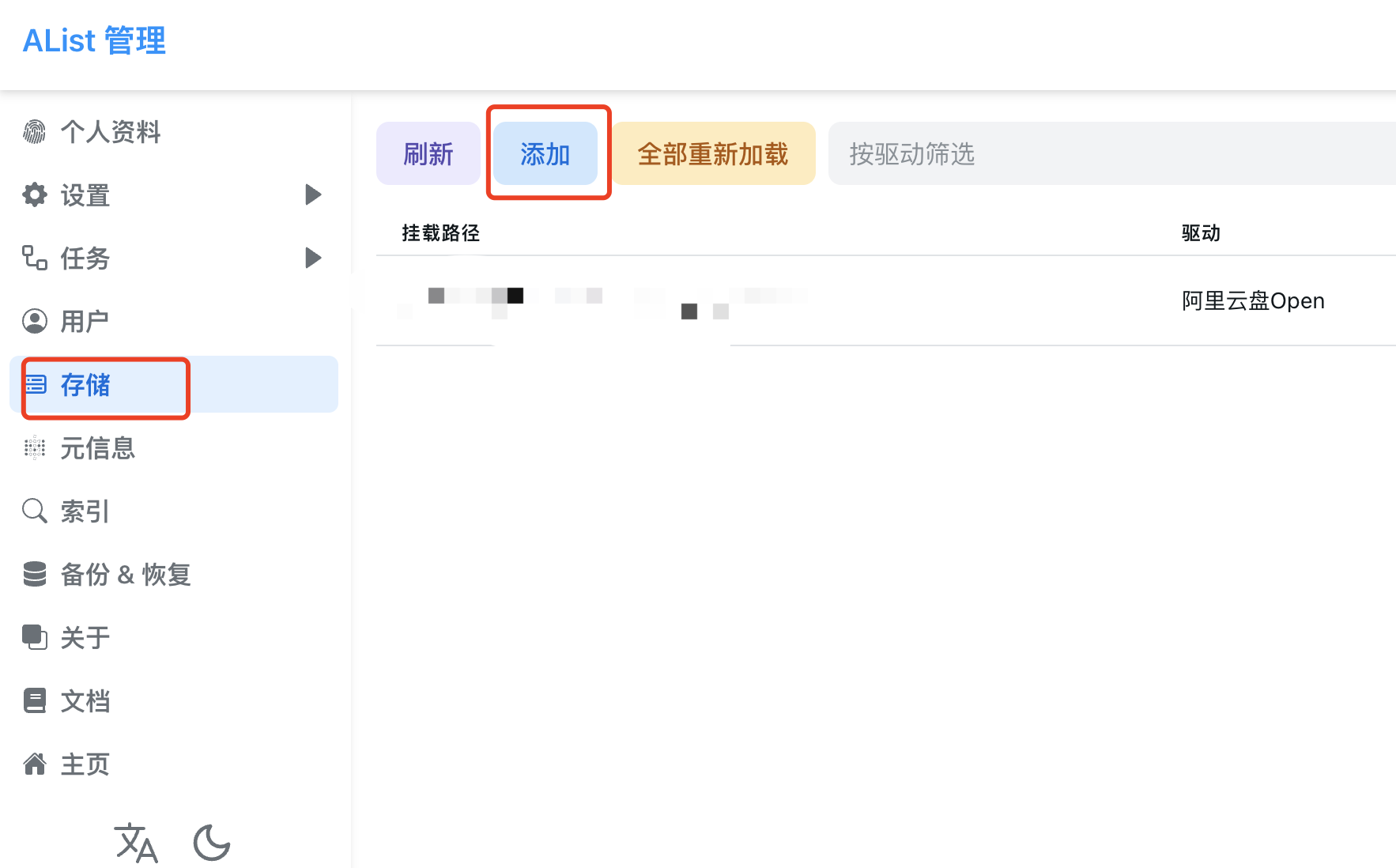
驱动选择 阿里云盘OPEN 不要选择 阿里云盘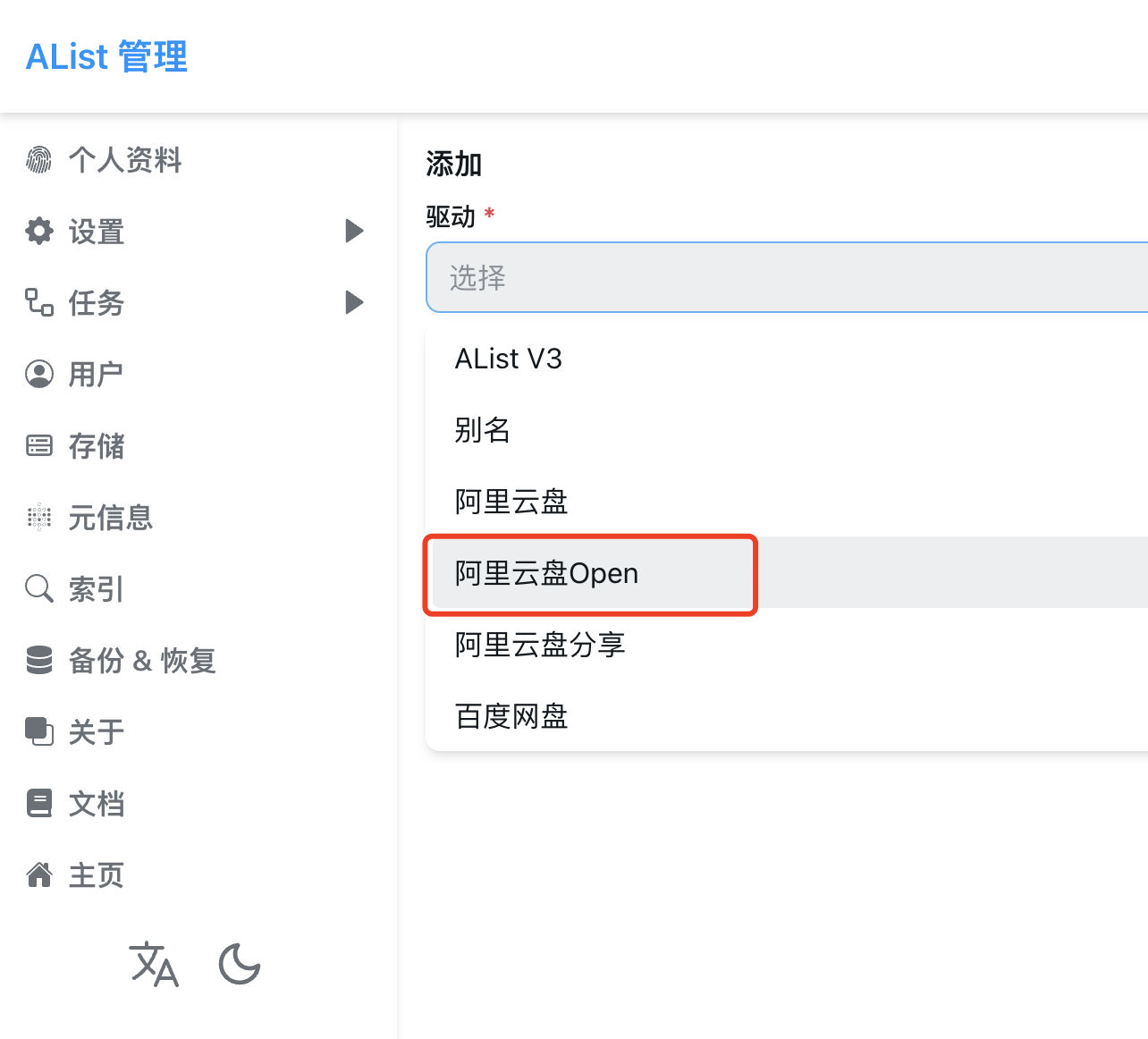
CloudSync套件自动同步备份盘 和 资源盘,实际想要挂载哪个盘的资源就选择哪个盘,不能多选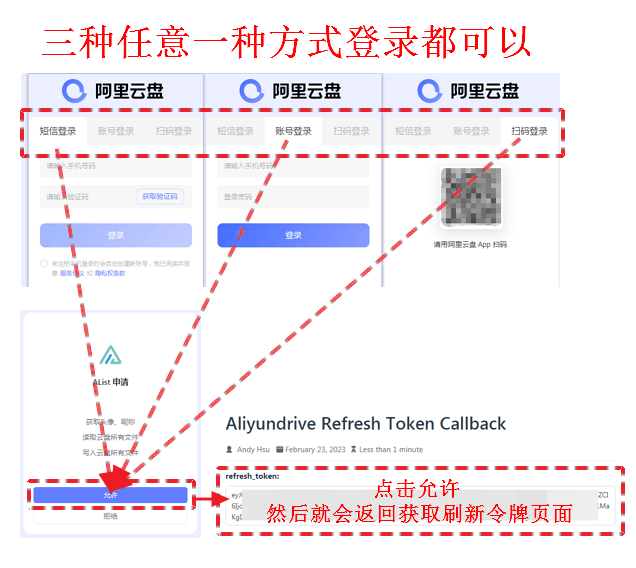
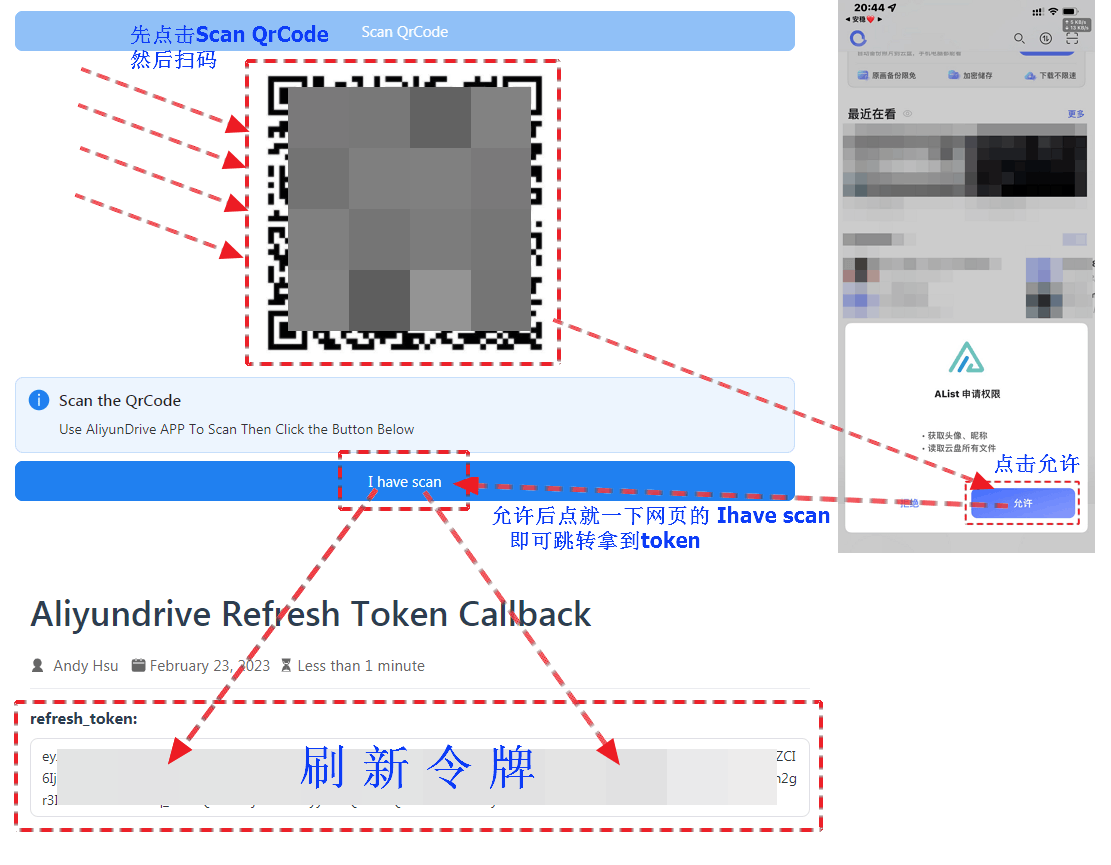
root,展示全部云盘内容,若只想展示某文件夹內内容,可以改为file_id5fe01e1830601baf774e4827a9fb8fb2b5bf7940
回收站避免误删除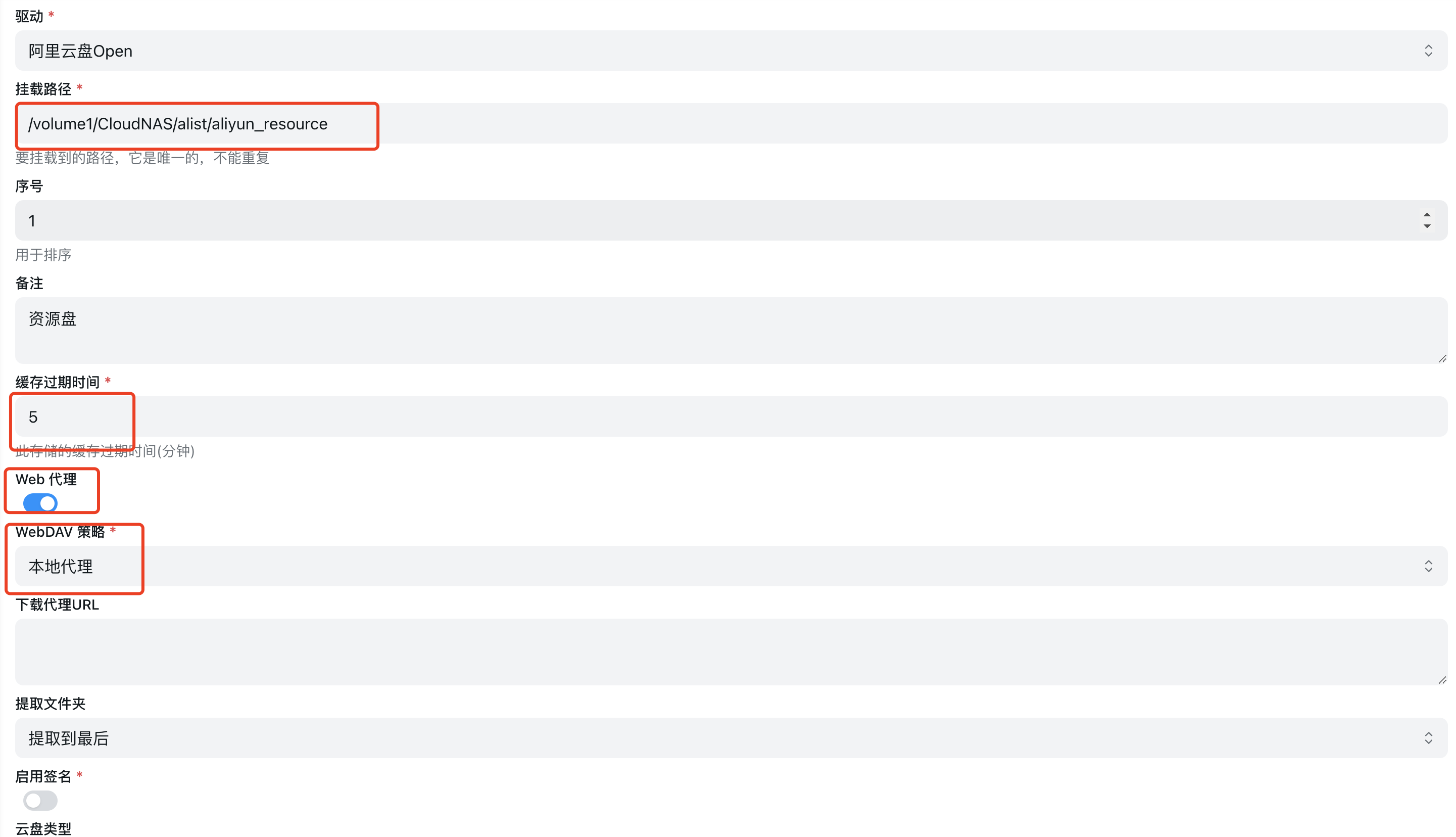
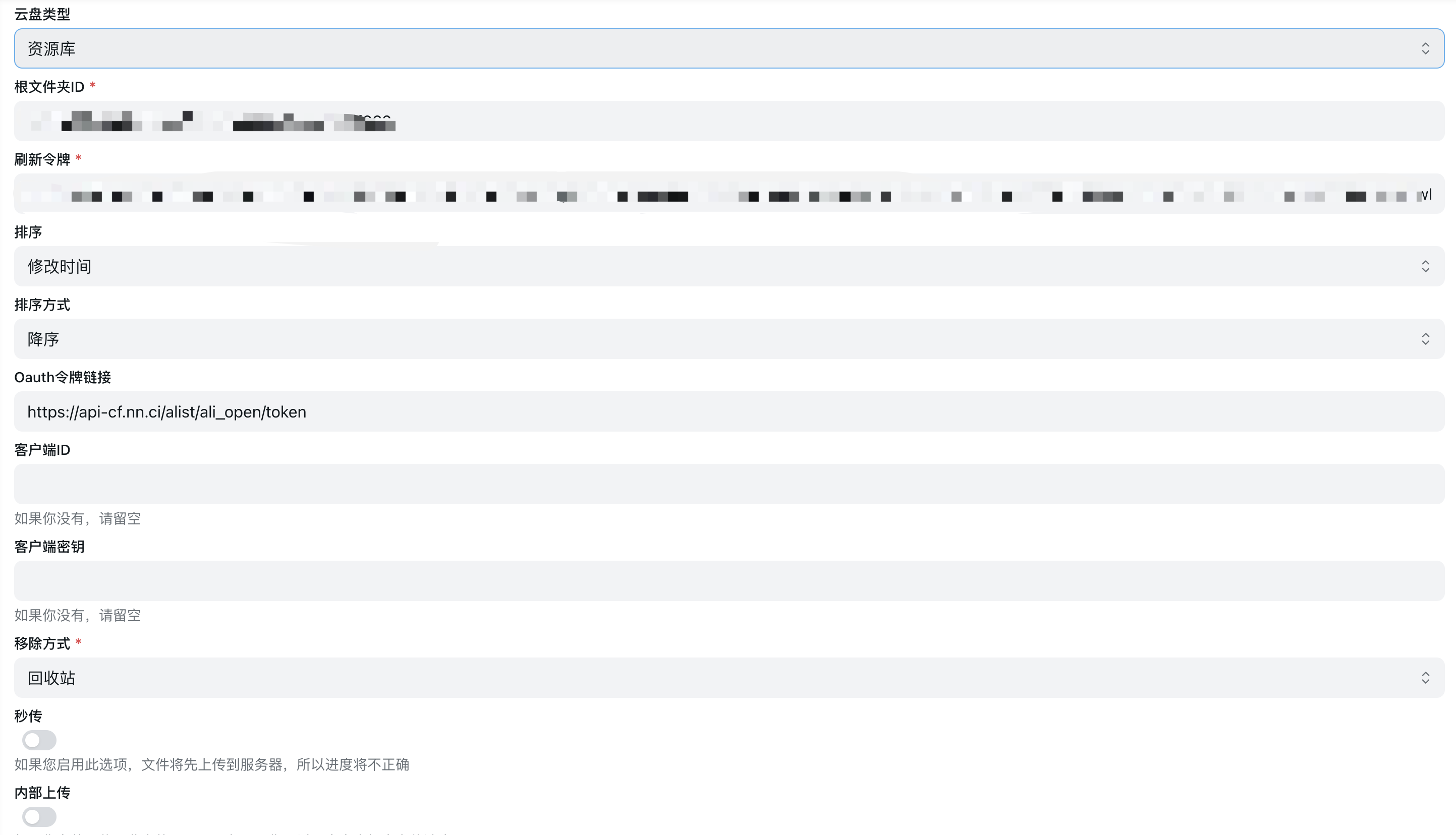
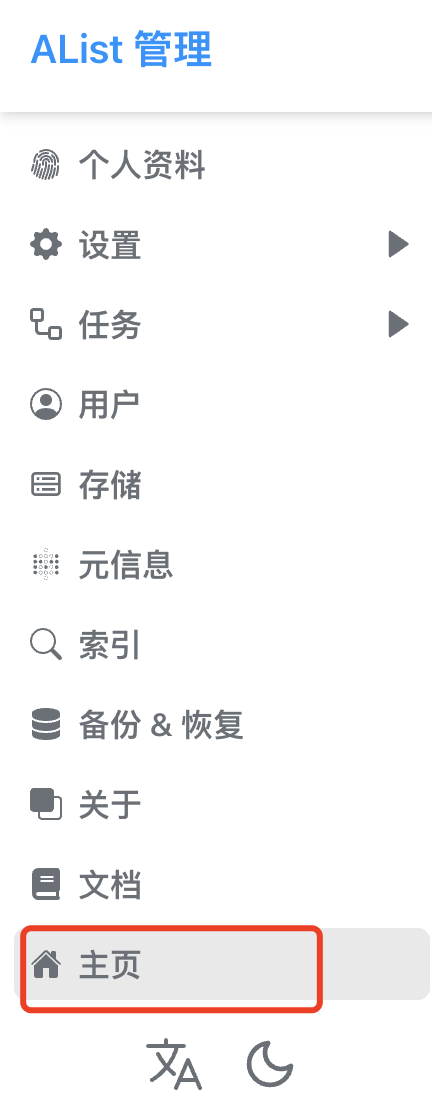
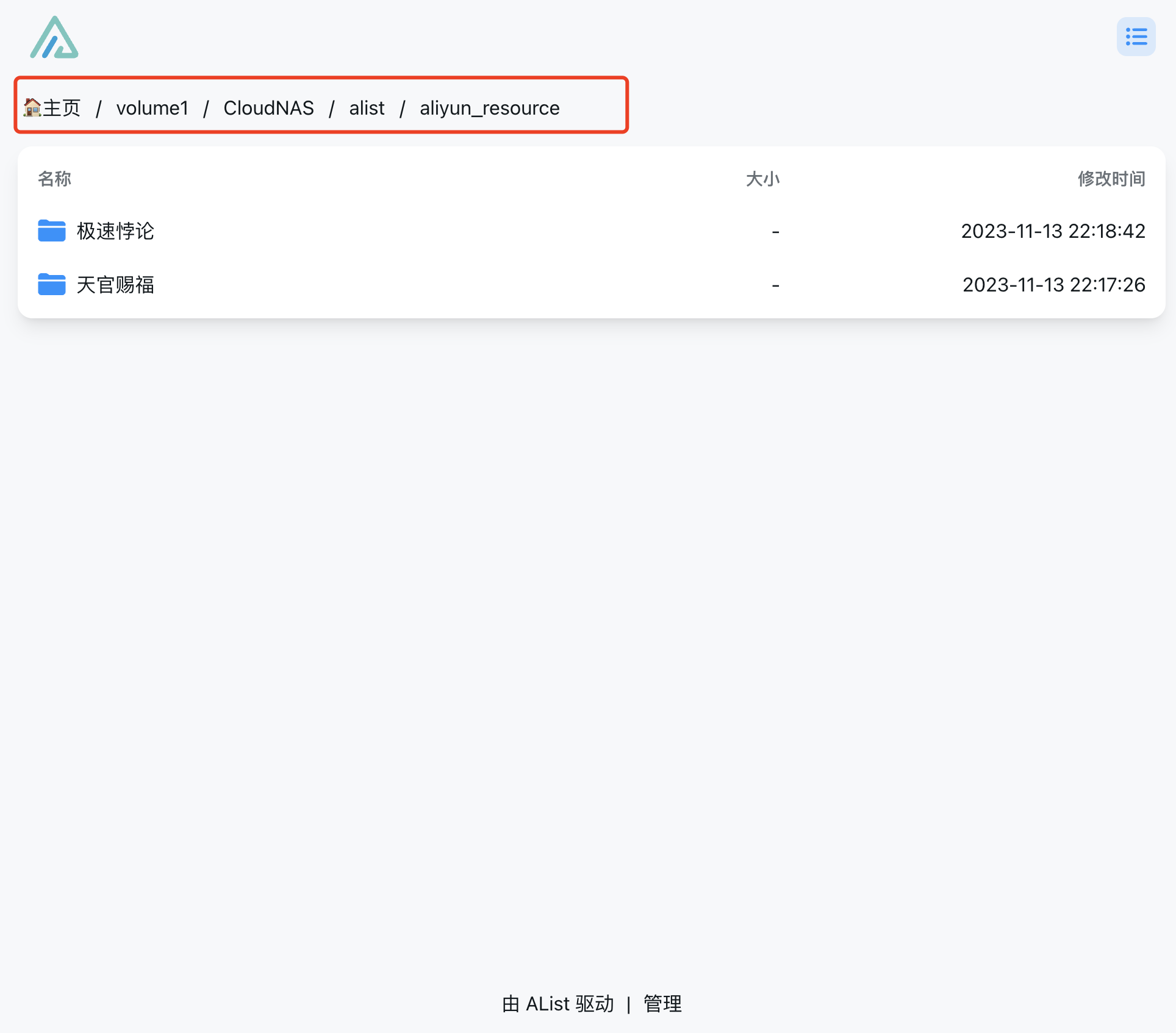
上面已经讲解了如何部署alist和挂载使用阿里云盘,这里主要讲解如何搭配群晖的CloudSync套件实现自动下载
用户中新建一个WebDAV的用户勾选对应的权限。其中基本路径可以和挂载的云盘的路径一致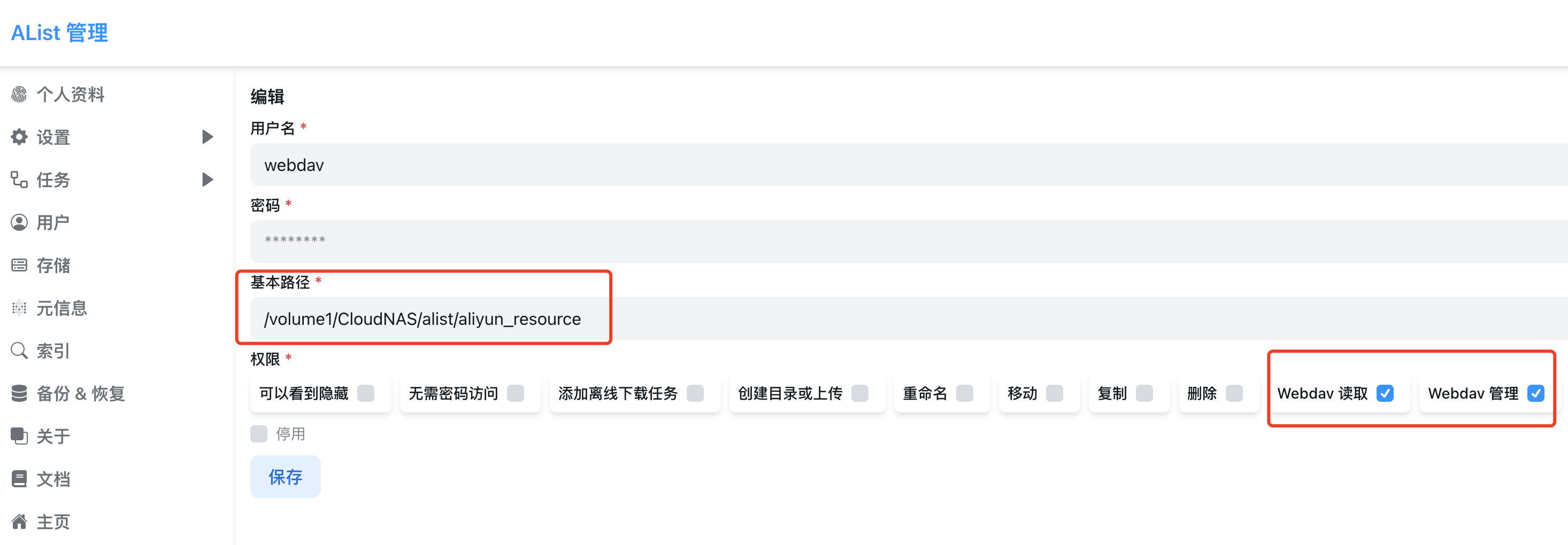
套件中心 中下载 CloudSync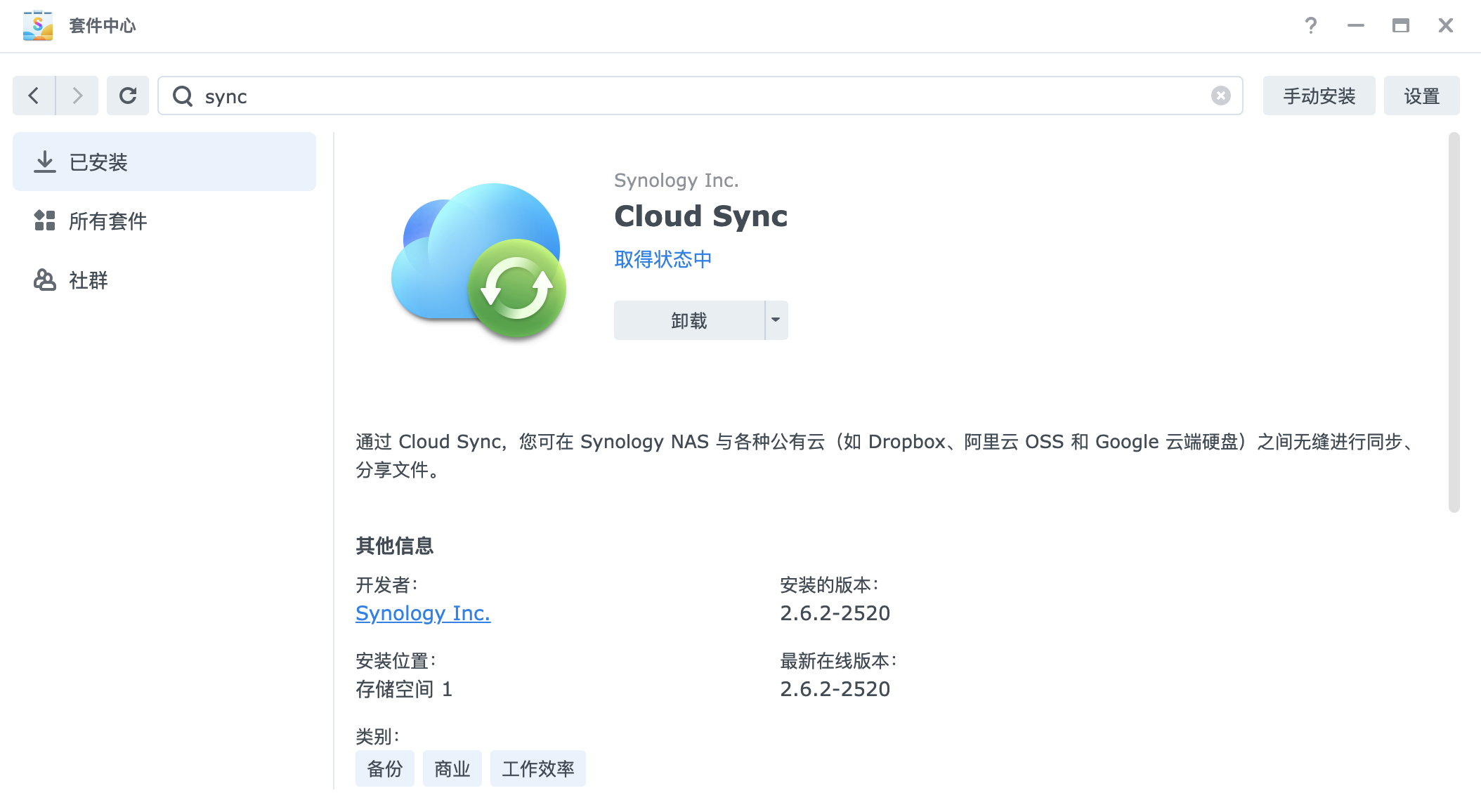
CloudSync 选择添加新的WebDAV
127.0.0.1:5244/dav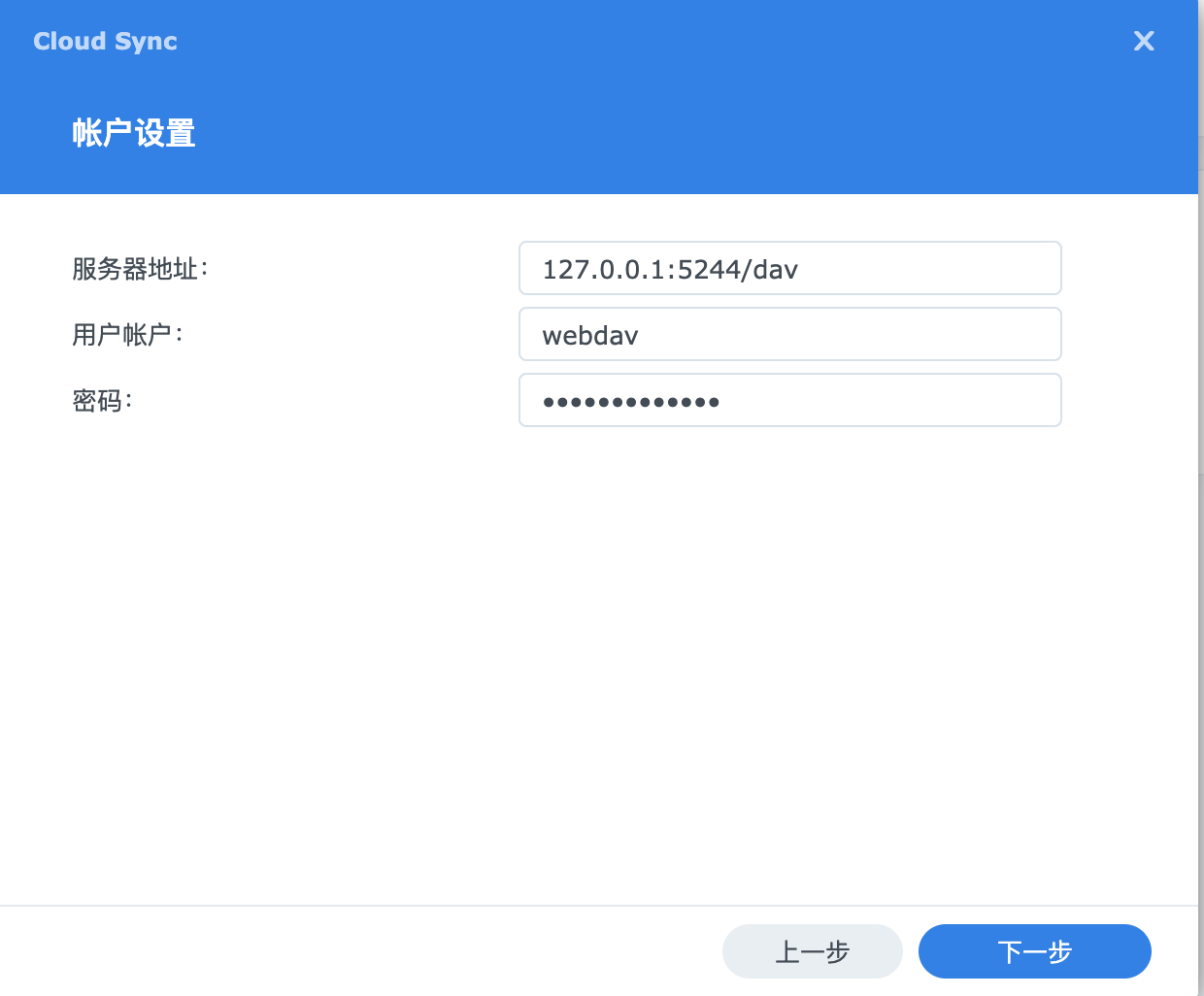
仅下载远程更改避免误操作
设置中修改轮询时间和任务名称